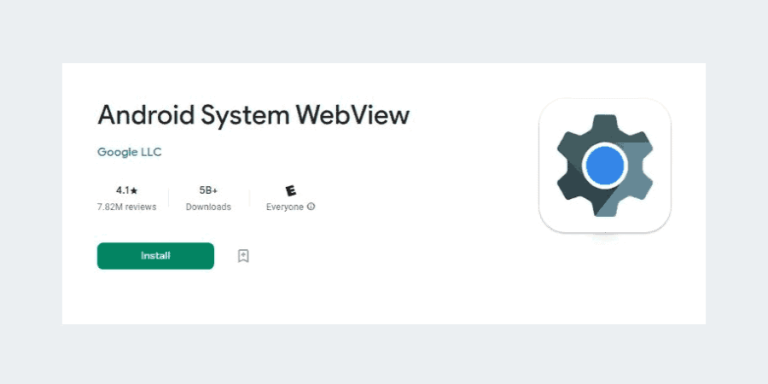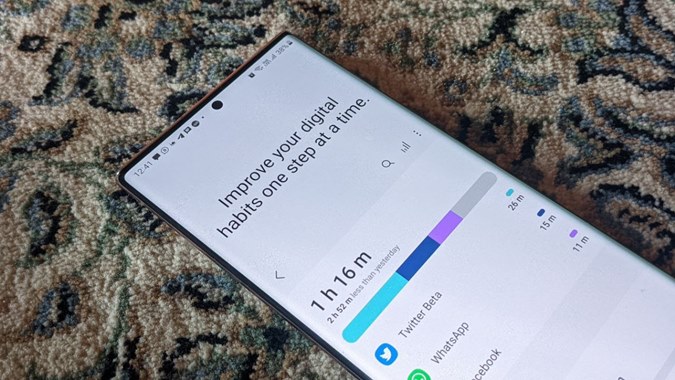Cara Menambahkan Font di Picsay Pro
Sudahkah kamu tau perihal cara menambahkan font di picsay pro tanpa aplikasi? Bagaimana cara menambah font demonized picsay pro di hp xiaomi?
Bagi kamu pengguna smartphone yang sering mengedit foto, mungkin tidak asing dengan aplikasi picsay pro. Picsaypro merupakan aplikasi fotografi untuk mengedit foto dan menambah efek foto yang cukup populer di android. Aplikasi edit foto di android memang banyak, tetapi Picsay pro merupakan yang terbaik.
Picsay pro merupakan versi premium dari versi gratisnya yakni Picsay. Aplikasi ini pernah memenangkan penghargaan foto editor terbaik.
Jika ingin melakukan update dari picsay ke picsay pro, kamu akan dikenakan biaya sebesar Rp. 18.000. Pembelian ini akan memotong pulsa kamu.
Pada versi premium Picsay Pro, kamu akan mendapatkan layanan yang lebih seperti bebas mengedit, menambah dan memotong foto sesuai dengan keinginanmu. Jangan khawatir memakan banyak memori, karena memori aplikasi ini kecil, hanya saja saat kamu menjalankan aplikasi cukup memakan ram.
Beberapa fitur dari picsay pro seperti memotong gambar, mempertajam, menghilangkan reduksi merah pada mata, color splash, cat warna, mendisorsi, menambahkan teks dan balon kata, cross process, vignete, lomo, faux HDR, pencil sketch, dan masih banyak lagi. Dengan fitur yang lebih banyak tentunya kamu semakin kreatif dan inovatif dalam hal mengedit.
Jika kamu suka menulis quote, pasti kamu membutuhkan font tambahan untuk mempercantik tulisan. Di picsay pro sendiri memang sudah banyak pilihan font, tetapi mungkin kamu ingin menambahkan font yang menarik lain.
Jika kamu sudah memiliki font yang akan kamu pakai, kamu membutuh cara menambahkan font di picsay pro. Pada versi terbaru, picsay pro terdapat tambahan seperti dukungan teks multiline, efek warp brus bagi perangkat yang mendukung OpenGL ES 3.
Stiker dengan cahaya dan bayangan, dan lainnya. Aplikasi ini mendukung resolusi edit yang tinggi sampai dengan 13MP.
Jika kamu tertarik dengan cara menambahkan font di picsay pro, pastikan kamu sudah mengunduh terlebih dahulu font yang akan digunakan.
Kamu bisa mengunduhnya di dafont atau web penyedia font lainnya, atau mungkin kamu sudah membuat fontnya sendiri. Jika sudah, ikuti cara menambahkan font di picsay pro berikut.
Daftar Isi
Cara Menambahkan Font di Picsay Pro

Adakah diantaramu yang bingung bagaimana cara menambahkan font di Picsay Pro dengan mudah? Ada beberapa tahapan yang harus dilakukan agar proses penambahan font di Picsay Pro dapat berjalan dengan lancar. Adapun cara untuk menambah font di Picsay Pro bisa dilakukan dengan tahapan dibawah ini.
1. Download Fonts
Tahap awal untuk persiapan, kamu diharuskan untuk mendownload sebuah fonts tambahan yang nantinya ditambahkan untuk Picsay Pro. Nah, untuk mendownload fonts tambahan kamu bisa kunjungi website www.dafont.com melalui perangkatmu.
Setelah website terbuka, kamu bisa pilih jenis fonts yang ingin ditambahkan ke Picsay Pro. Setelah menemukan fonts yang diinginkan, langsung saja klik tombol Download di samping kanan.
2. Ekstrak Fonts
Setelah kamu tekan tombol Download, simpan salah satu atau beberapa font yang ingin ditambahkan ke Picsay Pro. Fonts yang kamu download dari Dafont.com akan berjenis .zip atau .rar. Jadi, untuk dapat menggunakannya harus dilakukan ekstrak terlebih dahulu.
Cara ekstrak fonts akan berbeda disetiap tipe android, jika android yang kamu pakai support untuk ekstrak file zip, maka langsung saja ekstrak file fonts tersebut melalui File Manager bawaan androidmu.
Namun jika ponsel androidmu tidak mendukung untuk ekstrak file zip, kamu bisa gunakan aplikasi tambahan Zarchiver atau RAR yang bisa didownload lewat Google Play.
3. Buat Folder Fonts
Nah, setelah fonts terdownload dan tersimpan di folder android maka kamu bisa membedakan letak folder Fonts baru tersebut. Buat saja folder baru dengan nama Fonts dan letakkan pada SD Card Eksternal atau Internal (opsional).
4. Pindahkan File Fonts ke Folder Fonts
Setelah folder dengan nama Fonts telah dibuat, maka cari file font yang telah diekstrak tadi kemudian pindahkan letaknya ke folder baru dengan nama Fonts.
Jika ada yang belum bisa cara memindahkan file, kamu bisa tekan dan tahan beberapa detik file yang akan dipindahkah. Kemudian pilih Copy. Setelahnya, masuk ke folder tujuan lalu tekan Paste atau Tempel.
5. Download dan Install Picsay Pro
Oke, setelah bahan siap kita tinggal mempersiapkan peralatannya yaitu aplikasi Picsay Pro. Bagi yang belum punya, download & install aplikasi Picsay Pro lewat Google Play. Atau bisa klik link dibawah ini:
Bagi kamu yang telah memiliki aplikasi Picsay Pro, bisa langsung lewat ke langkah selanjutnya.
6. Buka dan Jalankan Aplikasi Picsay Pro
Setelah dipastikan aplikasi Picsay Pro telah ada di smartphone kamu, langsung saja buka dan jalankan aplikasi Picsay Pro untuk mulai menggunakan.
7. Tambahkan Fonts di Picsay Pro
Saat aplikasi Picsay Pro terbuka, langsung saja tekan Get a Picture lalu pilih foto yang ingin diedit. Lanjutkan pilih menu Sticker dibagian bawah, kemudian pilih Title. Ketikkan kata-kata dikolom bertuliskan “Enter your text here”. Lalu kamu bisa tap pada Font » More Fonts. Kamu bisa pilih Font yang tadi telah didownload untuk dijadikan tulisan pada foto. Selesai.
Jika tidak puas dengan satu font yang kamu download, kamu bisa tambahkan font sebanyak mungkin hingga memory internal dan eksternal di android kamu penuh. Cara ini juga bisa dipakai untuk pengguna iOS. Namun, kamu harus menyesuaikan dengan peletakan menu pada iPhone yang kamu pakai.
Bagaimana? Apakah kamu masih kesulitan untuk menambahkan font di Picsay Pro? Jika masih bingung, kamu bisa tambahkan komentar dibawah ya.
Demikianlah panduan lengkap mengenai cara menambahkan Font di Picsay Pro melalui beberapa tahapan langkah yang teramat mudah untuk dicoba. Jangan lupa bagikan/share artikel ini ke teman-teman kamu ya bangs. Agar kita semua dapat manfaat yang luar biasa.
Cek Ulasan baru:
- Cara Kirim Pulsa Telkomsel
- Cara Kuliah di Luar Negeri
- Cara Membuat Aquarium
- Cara Menggunakan ShopeePay
- Cara Menghitung Keuntungan Jualan
- Cara Memilih Jurusan Kuliah